这篇文章给大家分享的word技巧是关于如何将Word文档加密的word使用技巧,文章将通过图文并茂的形成为您讲解如何将Word文档加密的word操作技巧,希望这篇如何将Word文档加密的word文档排版技巧能够帮助到您。
·打开Word文档,鼠标左键点击文件(如图红框位置)
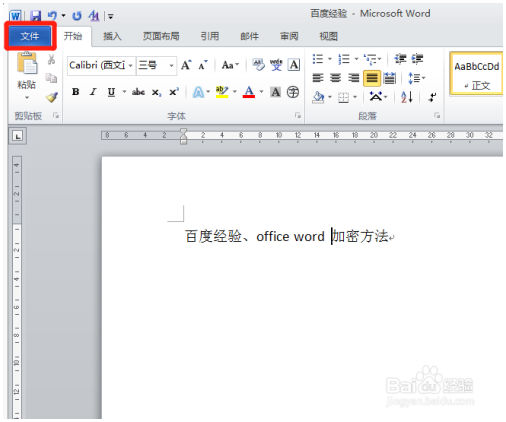
·在弹出窗口,鼠标左键点击另存为(如图红框位置)
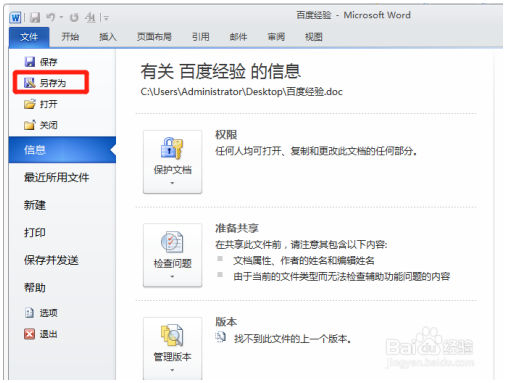
·左键点击另存为后出现如图对话框;在另存为的对话框内,点击页面下方的工具(如图红框位置)
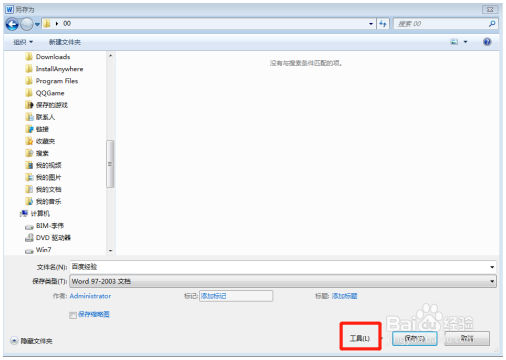
·点击工具下拉菜单中的常规选项(如图红框位置)
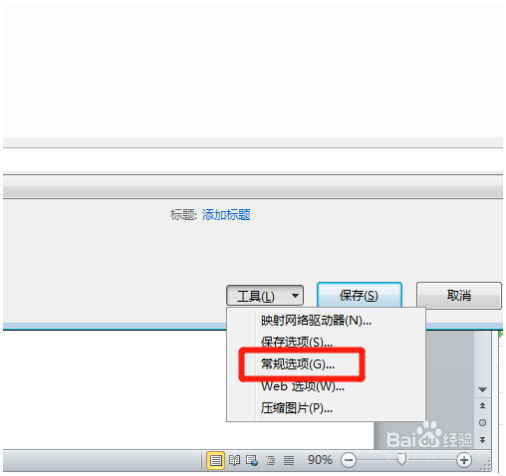
·根据自己的需求,输入一个密码,然后将 建议以只读方式打开文档 打钩。点击确定(如图红框位置)
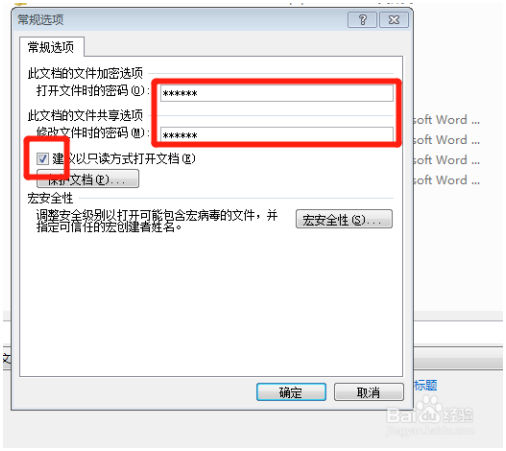
·点击确定以后,将会再让你确认一下输入的密码(如图红框位置),将密码再输入一遍以后,点击确定
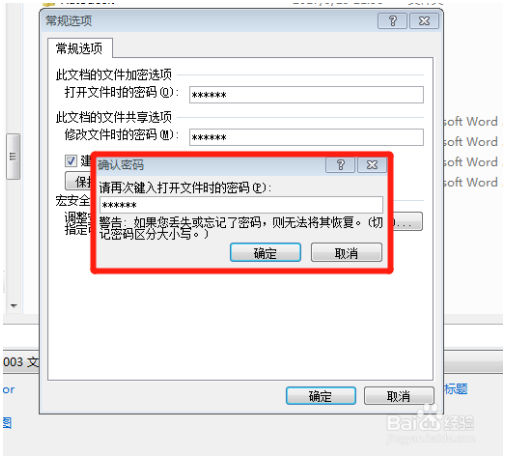
·再设置完成保存后,重新打开文件,如下图,将提示输入密码才能打开文档。
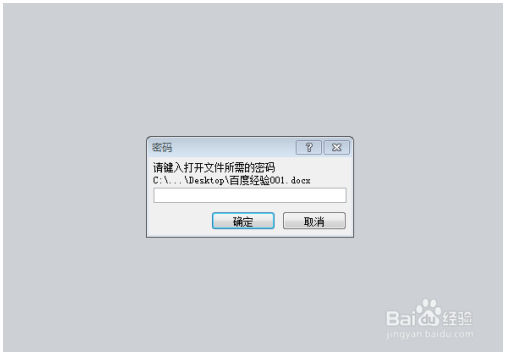
·注意事项此经验是在office Word2010版本为例,可能在“文件”这个选项中与其他版本不太一样
以上内容是word教程网为您精心整理的如何将Word文档加密word基础使用教程,里面包括有部分word排版教程,word文档教程,word表格教程等内容,希望这篇如何将Word文档加密能够帮助您快速学习word的使用和操作。
您可能感兴趣的财税文章:
本文地址:https://www.gjpxz.com/kj/word/116375.html
版权声明:本文收集于网络,如有侵权请联系删除,欢迎分享本文,转载请保留出处!
版权声明:本文收集于网络,如有侵权请联系删除,欢迎分享本文,转载请保留出处!



发表评论取消回复